Beeline modem se nepřipojí k Internetu. Bělový modem se nepřipojí k Internetu: pokyny pro řešení problému
Nastavení Beeline USB modem začíná připojením zařízení k počítači. Chcete-li používat modem a přístup k Internetu, potřebujete program, který je již na modemu, a po připojení by se jeho instalace měla spustit automaticky. Stačí se řídit pokyny instalátoru. Při instalaci je důležité, aby modem nebyl odpojen od počítače.
Pokud se z nějakého důvodu automatická instalace modemu USB Beeline nezačne, měla by být provedena ručně. V tom není nic složitého.
Nejprve musíte otevřít "Tento počítač", pokud na ploše není žádná ikona, použijte nabídku "Start";

- V okně, které se otevře, zadejte disk Beeline (poklepáním);
- Poté najděte soubor AutoRun.exe a spusťte jej.
- Poté postupujte podle pokynů průvodce instalací, aniž byste odpojili modem od počítače.
- Po dokončení instalace je mobilní 3g Internet Beeline nakonfigurován na úrovni programu.
- Spusťte program, jeho zástupce se pohodlně nachází na ploše.
- Když začnete, budete přivítali okno s výchozím profilem.
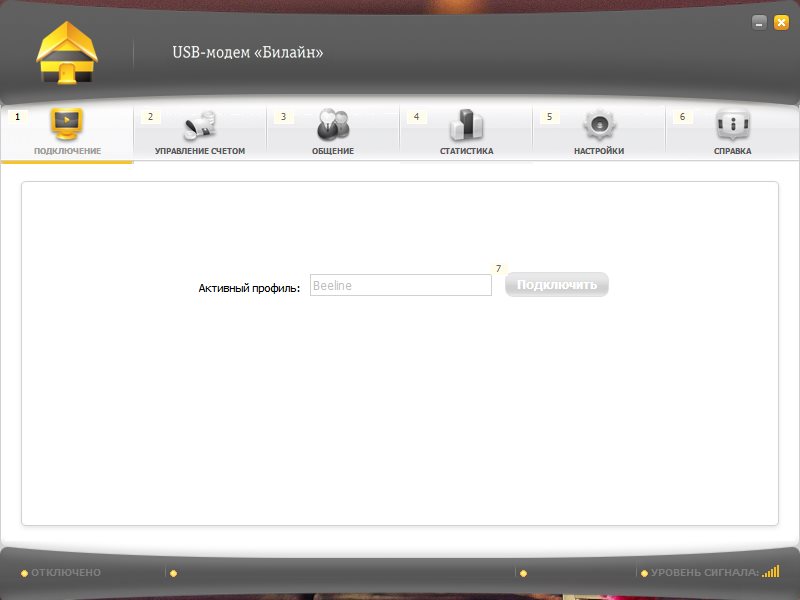
Pokud jste aplikaci nainstalovali poprvé, je nutné aktivovat počáteční částku.
Chcete-li to provést, přejděte na kartu Správa účtu (2).
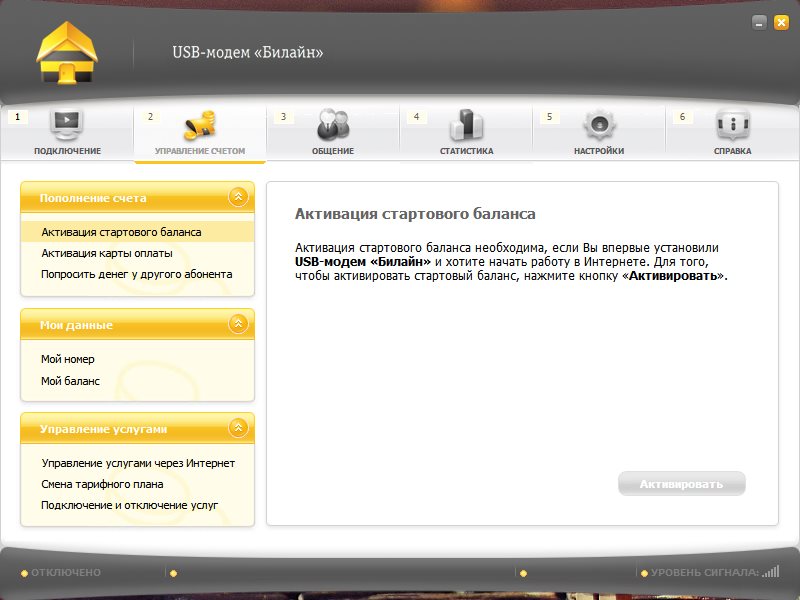
- Vlevo vyberte službu Aktivace počátečního zůstatku a klikněte na tlačítko pro aktivaci a počkejte na odpověď programu, která upozorní na úspěšné provedení aktivace.
- Další etapa nastavení mobilního internetu 3g Beeline prošla.
- Dalším krokem je připojení k síti.
- Navštivte kartu "Připojení" (1) v hlavní nabídce programu.
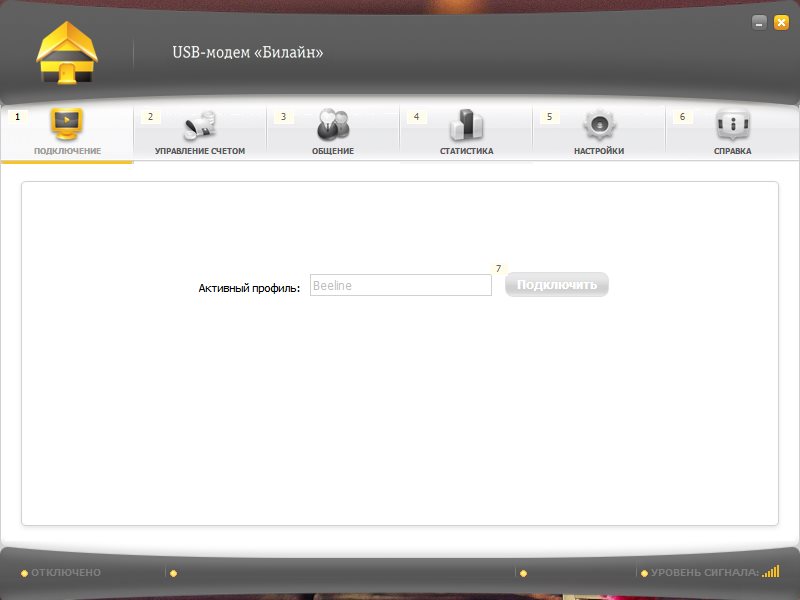
A klikněte na tlačítko Připojit. Během několika vteřin se počítač připojí k Internetu.
Manuální nastavení mobilní sítě 3G Beeline.
Pokud z nějakého důvodu nenastavíte připojení k Internetu, můžete se pokusit provést nastavení modemu USB Beeline ručně.
Chcete-li to provést, přejděte na kartu Nastavení (5).
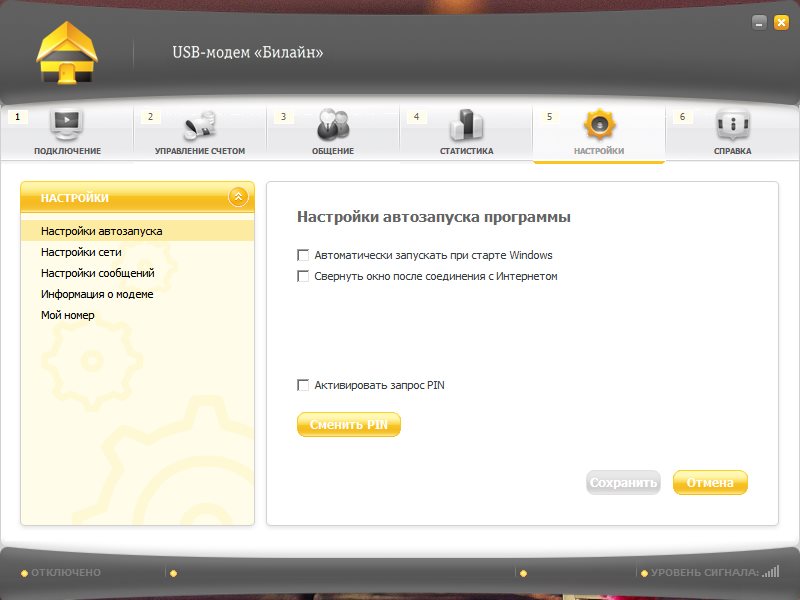
A v zobrazeném okně přejděte na kartu Nastavení přístupu.
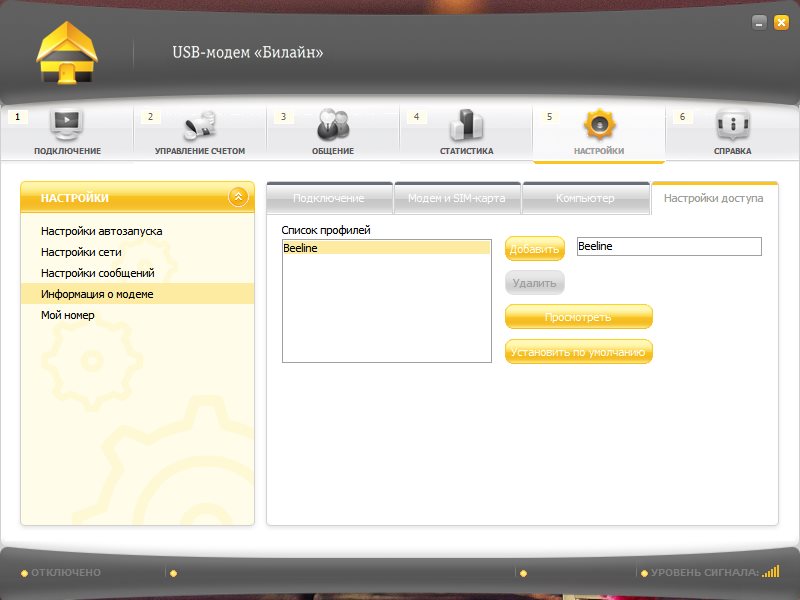
Zde je seznam profilů. Pokud máte zájem, klikněte na tlačítko Upravit. Není-li úprava k dispozici, vytvořte nový profil.
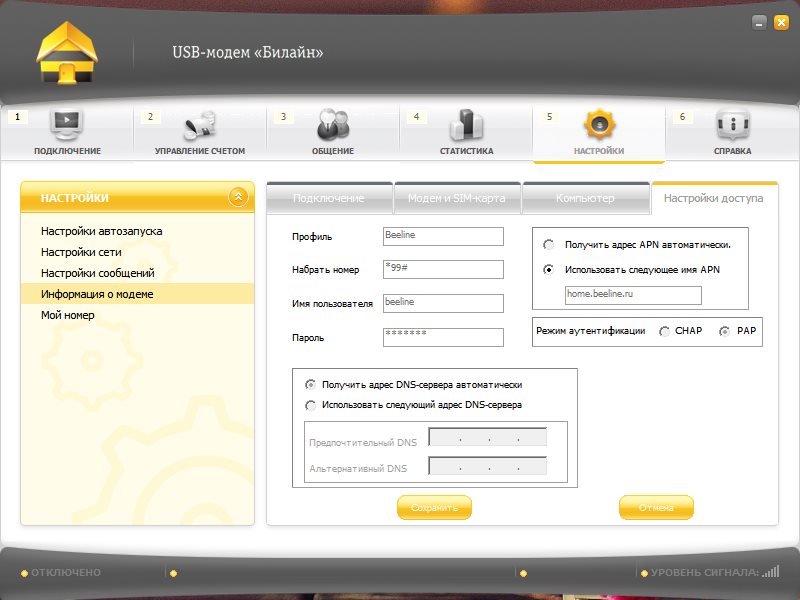
Zobrazí se okno s nastavením. Nejdříve se ujistěte, že jsou zadány správné údaje:
- Uživatelské jméno: beeline
- Heslo: beeline
- APN: internet.beeline.ru
- Adresa serveru DNS je automaticky přijata.
Při tomto hloubkovém ladění mobilního internetu 3G Beeline je u konce.
Další nastavení USB modemu Beeline
Můžete zjednodušit svůj život tím, že věnujete dalších 5 minut konfiguraci programu. Nejdříve v nabídce "Nastavení" -\u003e "Informace" -\u003e "Nastavení přístupu"
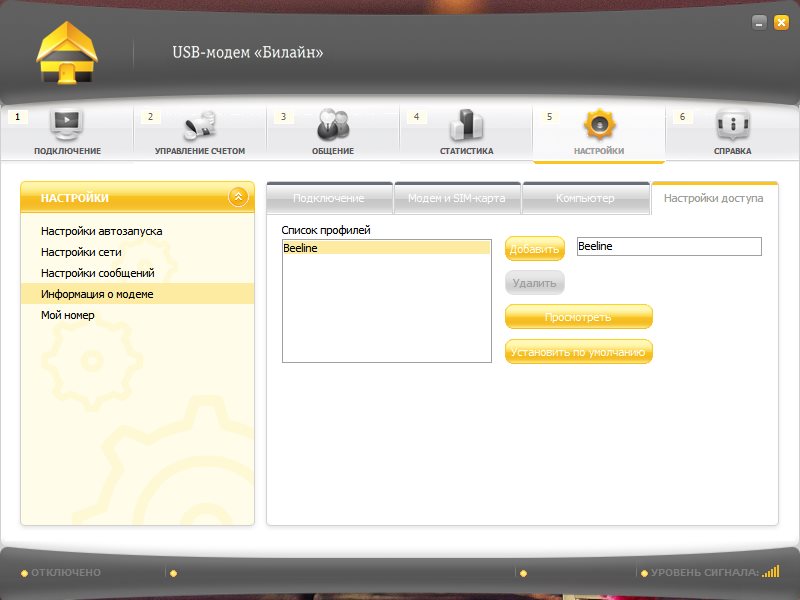
Nastavte výchozí pracovní profil.
Poté přejděte do nabídky "Autorun Settings".
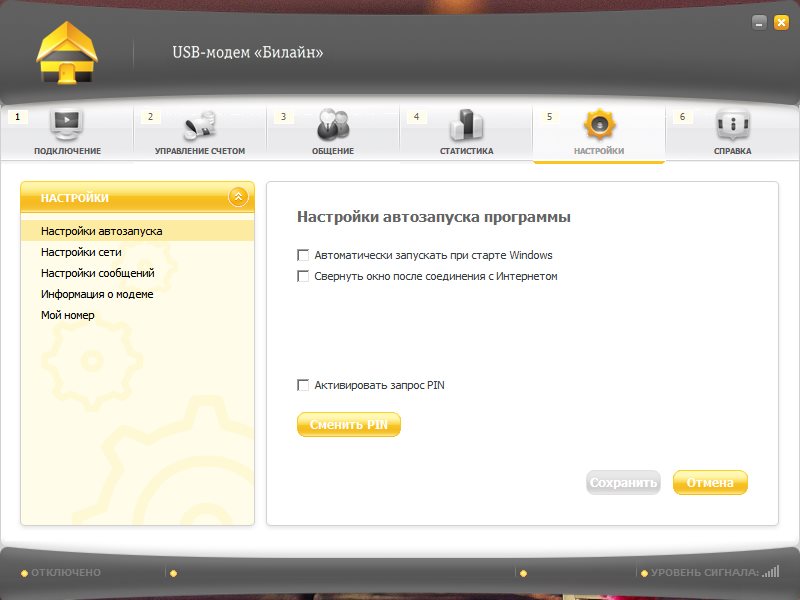
Zaškrtněte políčka automatického spuštění při spuštění systému Windows a po připojení k Internetu minimalizujte okno. Tato nastavení umožňují okamžitý přístup na mobilní 3g Internet Beeline na pozadí ihned po zapnutí počítače.
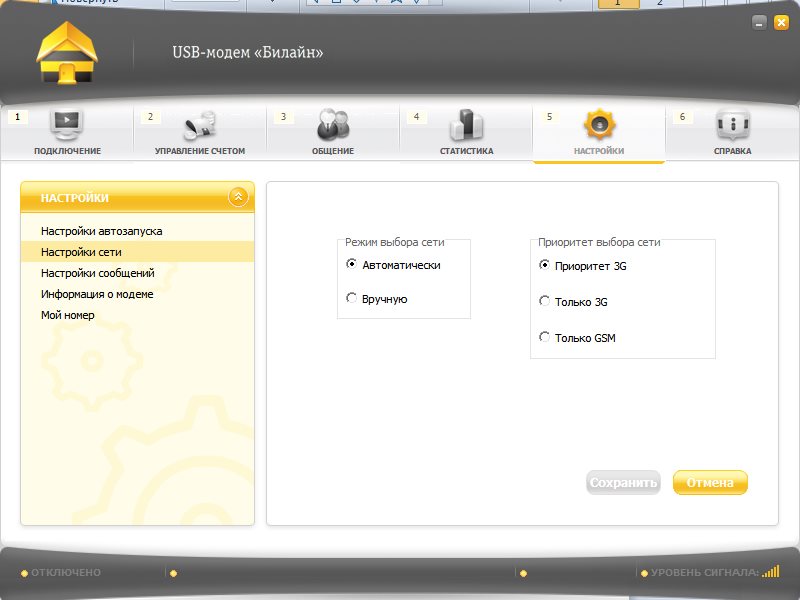
Zde je uvedena prioritní síť. Výchozí síť je 3g. Můžete však nakonfigurovat mobilní GPRS Internet Beeline. Chcete-li to provést, zkontrolujte pouze "Pouze GSM".
Na kartě Statistika (4) můžete sledovat svůj čas v síti. Pokud váš tarif zahrnuje platby za každou jednotku přenášených dat, věnujte zvláštní pozornost zobrazování těchto informací.
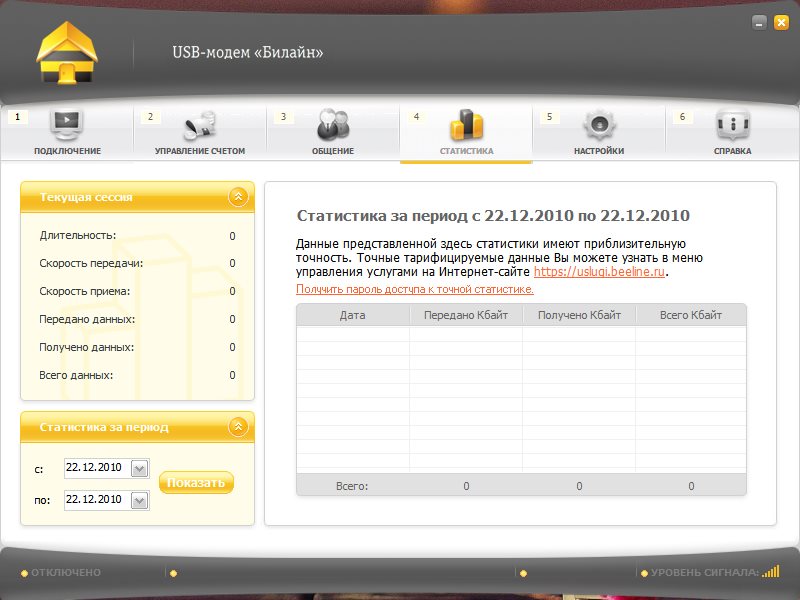
Dnes se můžete připojit k celosvětové síti mnoha způsoby. Mezi nejčastější a prokázané mezi nimi je drátové připojení, protože účastník získá vysokou rychlost, nejlepší kvalitu za přijatelnou cenu. Ale každý den se více lidí přepíná na mobilní internet, připojuje se k síti pomocí modemů. Existuje několik důvodů:
- Chcete-li bez problémů používat Internet, můžete doma i na jiném vhodném místě, je nutné pouze připojit modem k počítači, notebooku nebo tabletu.
- USB modem lze snadno a rychle zakoupit v mobilním telefonu. Připojení je také snadné.
- Při zřízení kabelového připojení je nutné uzavřít smlouvu s poskytovatelem, která může být v případě potřeby zrušena. Koneckonců, poskytovatelé, aby neztratili zákazníky, často začnou bránit ukončení smluv a neochotně dělat internet vypnout.
- Pokud účastník nepotřebuje mobilní internet, stačí jen přestat platit za něj. Po nějaké době bude internet blokován.
- Pokud účastník nepotřebuje hodně provozu, zřídkakdy vypadá, stahuje filmy nebo videa, pak ho mobilní internet stává mnohem levnější než vysokorychlostní kabelový internet.
USB modem je rychlé, snadné a vysoce kvalitní připojení k internetu. Ale často tam jsou časy, kdy jste si koupili nový modem, přinesl ji domů, zahnutý do počítače se spolehlivým ve stejném okamžiku se vrhnout do World Wide Web, a nic se neděje - počítač jednoduše nevidí modem od Beeline. Co dělat v tomto případě? Nyní se pokusíme zjistit nejčastější důvody, proč modem nefunguje, a zjistěte, jak je opravit.
Hlavní příznaky a příčiny, že počítač nerozpozná modem jako nové zařízení
Pokud máte problémy s připojením modemu k počítači, můžete je okamžitě vizuálně identifikovat:
- Indikátor modemu se nespustí;
- Na notebooku nebo počítači není žádné oznámení, že je nový hardware připraven k instalaci;
- Pokud zadáte Můj počítač, nezobrazí se vzhled nového vyměnitelného média.
Důvody, proč počítač nevidí nové zařízení, může být hodně. Současně mohou být uzavřeny jak v modemu, tak v samotném počítači. Mezi nejčastější důvody patří:
- Konektor USB nefunguje.
- Na počítači je nainstalován vysoce aktivní antivirový program, který blokuje instalaci nového zařízení.
- Problém je v samotném modemu - je vadný.
- Při provozu operačního systému dochází k problémům.
Jak řešit problémy s připojením modemu
Pokud počítač nevidí modem USB, musíte nejprve začít pomocí jednoduchých akcí. Pokud se jim to nepodaří, musíte se přesunout k složitějším operacím. Takže, kde začít?
Pokud se indikátor na modemu nezobrazí, pokuste se změnit konektor USB, protože problém je možná přesně v něm. V tomto případě se doporučuje modem připojit přímo ke konektoru bez použití dalších kabelů nebo rozbočovačů. Poté zkontrolujte, na druhém počítači, že modem pracuje, protože pokud je vadný, pokusy o jeho připojení budou marné. Pokud modem pracuje, můžete pokračovat v hledání problému.
Pokud při připojení k počítači modem reaguje a kontrolky svítí, je třeba zkontrolovat napájení (v případě, že se připojíte k notebooku). V případě, že se pokus ukázal jako zbytečný, je nutné dočasně zakázat antivirový program a potom znovu připojit modem.
Pokud všechny výše uvedené akce neprodukují pozitivní výsledek, je třeba opravit problémy v samotném softwaru. Tento úkol je složitější, ale při provádění všech pokynů by měl být výsledek pozitivní.
Po připojení modemu k počítači je třeba zkontrolovat, zda je v seznamu zobrazen s ostatními zařízeními a zda je funkční. Chcete-li to provést, musíte přejít do Správce zařízení a najít tam položku nazvanou "Modemy".
Pokud nemáte v rozevíracím seznamu zařízení a již jste ověřili efektivitu modemu a konektoru USB, problém je v ovladači modemu. Chcete-li to provést, přeinstalujte ovladač. Pokud modem funguje, ale pak se trvale vypne, musíte jej znovu vložit do zásuvky nebo restartovat systém Windows.
Pokud jste ve Správci zařízení našli svůj hardware, je třeba provést následující kroky: pravým tlačítkem myši na něj vyberte "Vlastnosti". Než otevřete okno a mnoho karet. Musíte vybrat kartu "Diagnostika" a kliknout na tlačítko "Interrogovat modem". Po této akci by se mělo zobrazit okno se seznamem příkazů a odpověď na ně. Pokud tento text není k dispozici, operace modemu je zamítnuta z důvodu instalace nesprávného ovladače nebo jiný program blokuje připojení nového zařízení.
Dalším krokem je kontrola správnosti inicializačního řetězce. Chcete-li to provést, musíte přejít na jinou kartu nazvanou "Pokročilé komunikační parametry". Není-li řádka zadána správně, musíte problém vyřešit.
Pokud se po všech akcích modem nepřipojí, má vlastnost pravidelně se odpojovat bez důvodu nebo jednoduše nemá připojení k internetu, stojí za to kontaktovat servisní středisko mobilního operátora Beeline. To můžete provést voláním hotline na telefonním čísle 8 - 800 - 700 - 8000 nebo volbou krátkého čísla 0611 z mobilního telefonu. Všechny hovory jsou zdarma. Odborníci pomohou vyřešit problémy spojené s připojením modemu k počítači.
Dnes budeme hovořit o tom, jak správně propojit modem Beeline s notebookem. To vám poskytne spolehlivý a stabilní přístup k internetu. Jasnost signálu může být ovlivněna nastavením, umístěním zařízení a dalšími vnějšími faktory.
Technické požadavky modemu
Kupující zvolí modem Beeline 4G / 3G ZTE MF823. Díky tomu uživatel vstoupí na internet s libovolným operačním systémem. Může stejně dobře plnit své funkce na obou oknech 7 a na modernějších oknech 10. Zde je malý seznam funkcí, které se otevřou s tímto gadgetem:
- Rychlost příjmu je až 100 Mbit / s.
- Odesílání - až 50 Mb / s.
- Dodatečný slot pro micro SD až 32 GB.
- K dispozici je konektor pod vnější anténou.
Existují určité systémové požadavky pro počítač, na kterém bude tento modem nainstalován:
- Frekvence centrálního procesoru je alespoň 1 GHz;
- RAM není menší než 1 GB;
- Winchester v počítači by měl mít 30 MB volného místa.
Instalace
Modem USB se snadno a jednoduše spojí. S jeho instalací na počítači může pracovat i nejzkušenější uživatel. Stačí jej vložit do příslušné zásuvky na notebooku, všechny další instalace probíhá automaticky. Není-li software sám nainstalován, nastavení Beeline modemu se provádí ručně bez přístupu k Internetu. Provádí se následující kroky:
Přečtěte si také Neomezené volání do společnosti Beeline

- Otevřete můj počítač.
- Vyberte disk "Beeline".
- Spusťte soubor "AutoRun.exe".
- Postupujte podle pokynů průvodce instalací.
- Zaškrtněte políčko, ve kterém souhlasíte s licenčními podmínkami.
- Pokud souhlasíte s místem instalace a zástupcem pracovní plochy, klikněte na tlačítko "Další".
Po skončení všech nastavení je nutné aktivovat počáteční částku. Chcete-li to provést, přejděte na software modemu, otevře se přístup k části "Správa účtů". Je nutné zadat volbu "Aktivace počátečního stavu" a stisknout příslušné tlačítko. Hlavní stránka programu obsahuje záložku "Připojení". Klikněte na příslušné tlačítko a internet je k dispozici. Nyní můžete stáhnout film nebo přehrát své oblíbené online hry.


 Jak obejít chybu "Nelze otevřít aplikaci"
Jak obejít chybu "Nelze otevřít aplikaci" 192.168 1.1 neotvírá, co má dělat. Proč se nemohu přihlásit ke konfiguračnímu rozhraní zařízení TP-Link?
192.168 1.1 neotvírá, co má dělat. Proč se nemohu přihlásit ke konfiguračnímu rozhraní zařízení TP-Link? Smartphone nevidí síť Wi-Fi
Smartphone nevidí síť Wi-Fi